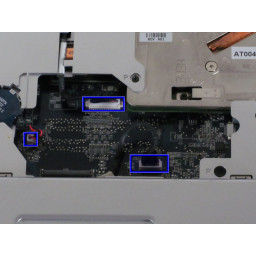Dell Inspiron E1705 Замена нижнего регистра

Шаг 1
Переверните его и найдите выключатель аккумулятора.
Шаг 2
Удалите 12 винтов Phillips # 1 с краев нижнего регистра.
Вам также может понадобиться удалить центральный винт рядом со значком замка.
Шаг 3
Удерживая переключатель в открытом положении, вытащите аккумулятор.
Шаг 4
Переверните компьютер и откройте экран.
Используйте пластиковый инструмент для открывания, чтобы аккуратно вытащить панель, как показано на рисунках
Шаг 5
Используйте маленькую отвертку с головкой Phillips, чтобы удалить винты, обведенные красным.
Аккуратно поднимите клавиатуру и положите ее чуть ниже экрана, как показано на рисунке.
Клавиатура все равно будет подключена к материнской плате.
Шаг 6
Прежде чем полностью извлечь клавиатуру, используйте пластиковый инструмент для открывания, чтобы осторожно поднять зажим, соединяющий клавиатуру с материнской платой.
После того, как клавиатура была отключена, полностью удалите клавиатуру.
Шаг 7
С помощью крестообразной отвертки выверните винты, показанные на рисунке. Все они имеют букву «П» рядом с ними.
Аккуратно отключите показанные соединения.
Кроме того, беспроводные кабели на правой стороне могут препятствовать смещению верхнего регистра.
После того, как винты были удалены и соединения отключены, используйте пластиковый инструмент открытия, чтобы аккуратно отделить панель от нижней части корпуса.
Шаг 8
Снимите пластиковый корпус, осторожно наклонившись назад к экрану. Вы можете согнуть экран полностью назад, если это поможет.
Комментарии
Пока еще нет ниодного комментария, оставьте комментарий первым!
Также вас могут заинтересовать
Вам могут помочь


Лаборатория ремонта

Nicom
Не работает ноутбук Dell?
Вызовите мастера или курьера на дом оформив заявку, она будет передана в подходящие мастерские.